カレンダーダイアログ
日付や時間を選択する際の補助としてカレンダー等から選択することができます。 下記の操作を行う際に利用できます。
- ダッシュボードフィルタにおける日付、時間選択
- オブジェクト検索における日付範囲選択
日付時間選択ダイアログ
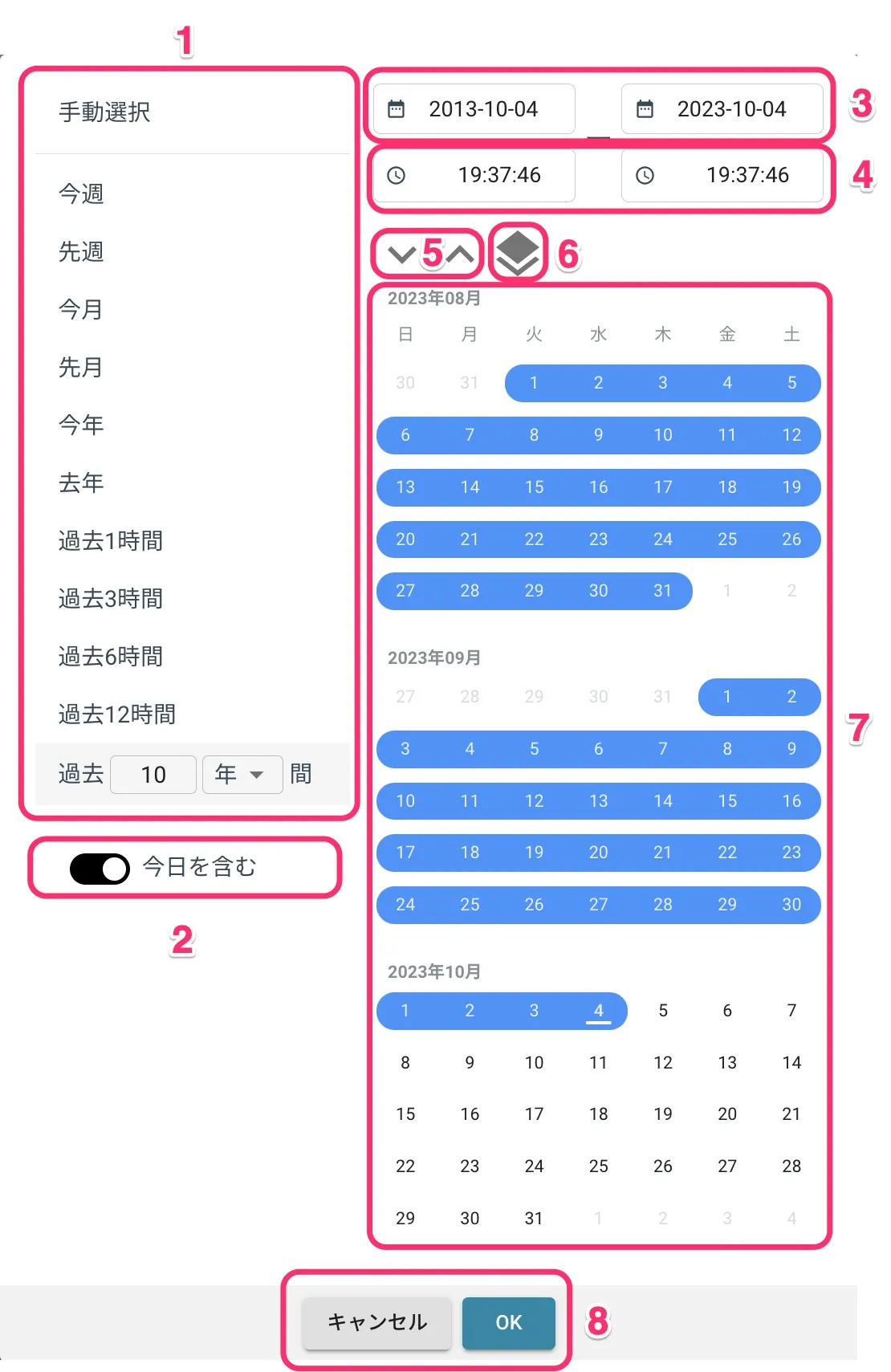
1. モード一覧
手動選択(固定日付の選択)か、相対日付の選択かを選ぶことができます。
いずれかの相対日付を選ぶことで、カレンダーも同期して選択が行われます。
なお最下部では、過去 1 年や過去 7 日などのカスタム設定を行うことができます。
2. 今日を含むスイッチ
過去 xxモードを選択時のみ表示されます。
このスイッチをオンにすると、選択した相対日付に今日の日付を含めることができます。
3. 選択日付
カレンダーで選択された日付、および日付の期間が表示されます。
ここで表示された日付が実際に反映される日付となります。
また、日付を直接入力することも可能です。
4. 選択時間
ここで表示された時間が実際に反映される時間となります。
時間を直接入力することも可能です。
5. カレンダー移動コマンド
表示するカレンダーを過去、および未来に対して移動することができます。
6. 年月表示切り替えボタン
初期状態では日表示となっていますが、ここをクリックすることで月表示に切り替えることができます。
これらの操作を通じて、表示する日付の変更が可能です。
7. カレンダー
カレンダー内での日付の選択を行います。 日付を直接クリックすることで選択できます。
8. 登録コマンド
- OK: 選択した日付、時間を反映
- キャンセル: 選択した内容を反映せず画面を閉じる
時間選択ダイアログ
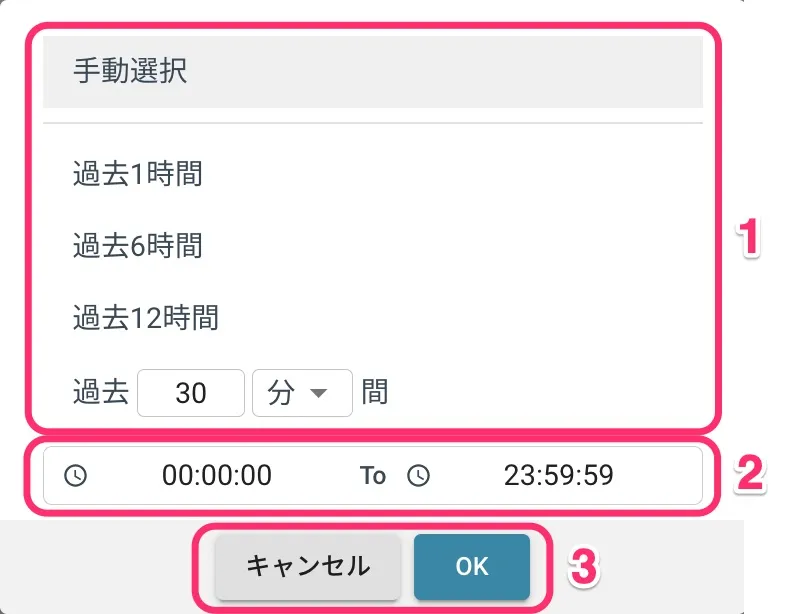
1. モード一覧
手動選択(固定日付の選択)か、相対日付の選択かを選ぶことができます。
なお最下部では、過去 30 分や過去 1 時間などのカスタム設定を行うことができます。
2. 時間選択
ここで表示された時間が実際に反映される時間となります。
また、直接時間を入力することも可能です。
3. 登録コマンド
- OK: 選択した日付、時間を反映
- キャンセル: 選択した内容を反映せず画面を閉じる
